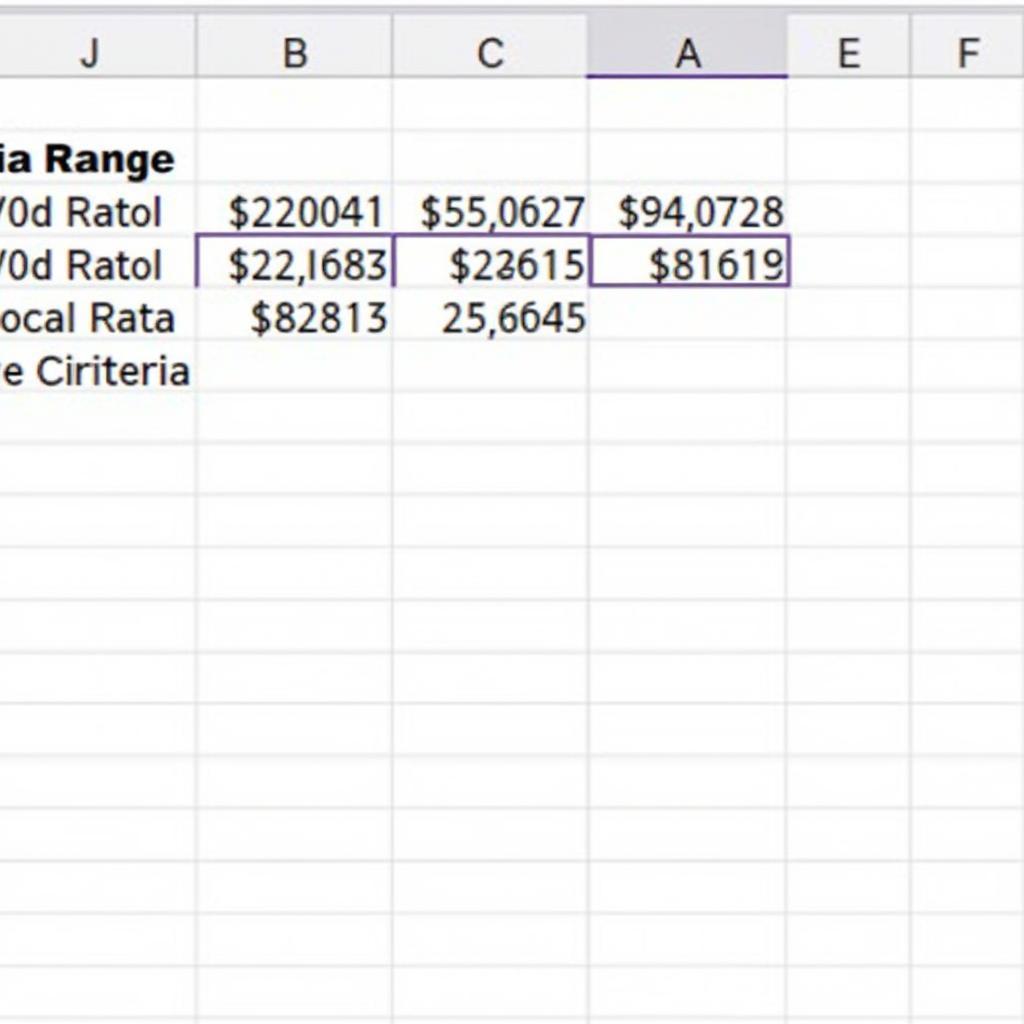Excel, sân chơi của những con số, nơi mà những hàm dò tìm tổng kết quả sheet khác trở thành vũ khí bí mật cho các cao thủ. Bạn đang mệt mỏi với việc copy paste thủ công giữa các sheet? Bạn muốn biến những thao tác lặp đi lặp lại thành tự động hóa? Đúng chỗ rồi đấy! Bài viết này sẽ giúp bạn làm chủ hàm dò tìm tổng kết quả sheet khác, biến bạn từ một “tay mơ” thành một “siêu sao Excel” chỉ trong nháy mắt.
Khám Phá Sức Mạnh Của Hàm SUMIF Khi Dò Tìm Tổng Kết Quả Sheet Khác
Hàm SUMIF không chỉ đơn giản là tính tổng, nó còn là một “tay săn bàn” đích thực, giúp bạn dò tìm và tổng hợp dữ liệu một cách chính xác và hiệu quả. Khi làm việc với nhiều sheet, SUMIF chính là chìa khóa giúp bạn kết nối và tổng hợp thông tin một cách mượt mà. mẫu báo cáo kết quả kinh doanh nhà hàng. Hãy tưởng tượng bạn đang quản lý doanh thu của một chuỗi cửa hàng, mỗi cửa hàng có một sheet riêng. Với SUMIF, bạn có thể dễ dàng tổng hợp doanh thu của tất cả các cửa hàng vào một bảng tổng kết chung, tiết kiệm thời gian và công sức.
SUMIF Cơ Bản: Đơn Giản Mà Hiệu Quả
Cú pháp cơ bản của SUMIF khi dò tìm tổng kết quả sheet khác như sau: =SUMIF('Tên Sheet'!Phạm vi điều kiện, Điều kiện, 'Tên Sheet'!Phạm vi tổng kết). ‘Tên Sheet’ là tên của sheet chứa dữ liệu bạn muốn dò tìm, Phạm vi điều kiện là vùng chứa các giá trị cần kiểm tra, Điều kiện là giá trị bạn muốn tìm, và Phạm vi tổng kết là vùng chứa các giá trị cần tính tổng. Ví dụ: =SUMIF(Sheet2!A1:A10,"Sản phẩm A",Sheet2!B1:B10) sẽ tính tổng doanh thu của “Sản phẩm A” trong Sheet2.
Nâng Cao Hiệu Suất Với SUMIFS: Đa Điều Kiện, Đa Sức Mạnh
Nếu SUMIF là một “tay săn bàn” thì SUMIFS chính là một “tiền đạo” toàn năng, có thể xử lý nhiều điều kiện cùng lúc. bài tập ecxel tính kết quả tuyển sinh. Khi bạn cần tổng hợp dữ liệu dựa trên nhiều tiêu chí, SUMIFS sẽ giúp bạn làm điều đó một cách dễ dàng.
SUMIFS: Linh Hoạt Và Mạnh Mẽ
Cú pháp của SUMIFS hơi khác một chút: =SUMIFS('Tên Sheet'!Phạm vi tổng kết, 'Tên Sheet'!Phạm vi điều kiện 1, Điều kiện 1, 'Tên Sheet'!Phạm vi điều kiện 2, Điều kiện 2,...). Bạn có thể thêm bao nhiêu điều kiện tùy thích. Ví dụ: =SUMIFS(Sheet2!C1:C10,Sheet2!A1:A10,"Sản phẩm A",Sheet2!B1:B10,">100") sẽ tính tổng lợi nhuận của “Sản phẩm A” với doanh thu lớn hơn 100 trong Sheet2.
Bí Kíp Kết Hợp INDIRECT Và Hàm Dò Tìm Tổng Kết Quả Sheet Khác
Muốn “lên level” thành cao thủ Excel? Hãy kết hợp INDIRECT với SUMIF hoặc SUMIFS. INDIRECT cho phép bạn tham chiếu đến các ô hoặc phạm vi một cách động, tạo ra sự linh hoạt tuyệt vời. cách tạo công thức tự động nhảy kết quả. Ví dụ: =SUMIF(INDIRECT("'"&A1&"'!A1:A10"),"Sản phẩm A",INDIRECT("'"&A1&"'!B1:B10")), nếu ô A1 chứa tên sheet, công thức này sẽ tự động dò tìm và tính tổng trên sheet đó.
INDIRECT: Vũ Khí Bí Mật Cho Các Cao Thủ
INDIRECT cho phép bạn xây dựng các công thức linh hoạt, tự động cập nhật khi dữ liệu thay đổi. Kết hợp với SUMIF hoặc SUMIFS, bạn có thể tạo ra những bảng tính thông minh, đáp ứng mọi nhu cầu phân tích dữ liệu phức tạp.
Kết Luận: Hàm Dò Tìm Tổng Kết Quả Sheet Khác – Chìa Khóa Cho Hiệu Quả
Việc nắm vững hàm dò tìm tổng kết quả sheet khác là bước tiến quan trọng để bạn chinh phục Excel. xem kết quả của google biểu mẫu. Từ SUMIF đơn giản đến SUMIFS mạnh mẽ, kết hợp với INDIRECT linh hoạt, bạn đã có trong tay những công cụ đắc lực để xử lý dữ liệu một cách hiệu quả. cách học sinh tự nhận kết quả trong form microsoft. Hãy bắt đầu luyện tập và trải nghiệm sức mạnh của những hàm này ngay hôm nay!
Khi cần hỗ trợ hãy liên hệ Số Điện Thoại: 0372999996, Email: [email protected] Hoặc đến địa chỉ: 236 Cầu Giấy, Hà Nội. Chúng tôi có đội ngũ chăm sóc khách hàng 24/7.